Статьи из блога
Разделение окна документа Word на две части
Когда вы редактируете или создаете документ, как правило, приходится часто перемещаться по нему на какие-то определенные позиции (в начало или конец документа).
Такое метание довольно скоро утомляет. Хочется большего комфорта при работе.
Есть неплохое решение, связанное с разделением рабочего окна документа на две видимых части. Причем, оба окна взаимосвязаны, ведь это один и тот же документ. шзменяя что-либо в одном окне, мы видим эти изменения во втором.
Обратите внимание на правую верхнюю часть документа - в ряду верхней горизонтальной линейки:
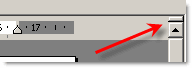
Достаточно подвести курсор к небольшому прямоугольнику-разделителю над лифтом (полосой вертикальной прокрутки) и курсор приобретет вид двунаправленной стрелки.
Перетащите этот разделитель вниз и окно разделится.
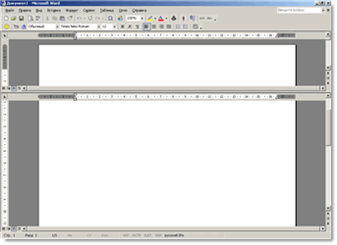
Каждое окно будет совершенно идентично по функциональности: имеет линейку и полосу прокрутки. Найдите в верхнем окне ту область, к которой вы часто возращаетесь. А в нижнем окне вы можете редактировать другую область документа.
Чтобы избавиться от разделения или вернуться к нормальному отображению документа в одном окне, дважды щелкните по разделителю между окнами, либо перетащите разделитель вниз или вверх до конца.
Метки: настройка word | окна
Просмотров: 45001
Подписаться на комментарии по RSS
Версия для печати
Еще записи по вопросам использования Microsoft Word:
- 10 полезных заметок о колонтитулах
- 3 способа очистки списка недавно открытых документов
- Microsoft Office: популярные команды на одной вкладке
- Ribbon XML Editor — программа редактирования интерфейса Word 2007, 2010
- SQL для начинающих: изучите SQL онлайн за 9 часов
- Word 2007: добавляем свою вкладку и свои команды
- Word 2007: полотно, рисунки, линии
- Word 2007: смена формата сохранения файла
- Word 97 - решение проблемы с отображением символов на линейке
- Word 97. Слияние документов как один из способов упростить свою работу
- Автозаполняемые колонтитулы
- Автоматизация текстового набора в Word
- Автоматическая запись макроса
- Автоматическая нумерация билетов
- Автоматическая расстановка переносов
- Автоматическое сохранение всех открытых документов
- Автотекст и Word 2007
- Автотекст с последовательной нумерацией
- Белый текст на синем фоне в Word 2007
- Белый текст на синем фоне: ностальгия по DOS
- Быстрая смена ориентации страниц документа
- Быстрая смена регистра букв (слов) или их размеров
- Быстрое выделение идущих рядом слов
- Быстрое изменение стиля форматирования текста
- Быстрое перемещение между открытыми документами Word

 Форум
Форум Читают
Читают Обсуждают
Обсуждают страницы
страницы сайты
сайты статистика
статистика
Комментариев: 10
Возможно ли Вертикальное Разделение окна документа Word на две части?
Нет, не возможно.
возможно ***, но избавится от этой охинее теперь нельзя
Можно,
я пересоздал двоичный параметр settings в HKEY_CURRENT_USER\Software\Microsoft\Office\11.0\Word\Data
и не стало этой фигни, которую я так и не понял, как сделали
Что пропало вместе с этим вертикальным разделением пока не заметил, а ВОРД заполнил settings значениями по-умолчанию
При современных экранах 16х9 22" гораздо актуальнее и удобнее было бы вертикальное разделение экрана документа, когда первая часть документа выводится слева, а вторая, сравниваемая, справа. Особенно это удобно при переводе: оригинал слева, а перевод - справа. При этом экран используется самым эффективным образом (практически нет белых пустот) и обе сравниваемых строки находятся на одной линии, что гораздо удобнее, чем при горизонтальном разделении.
Можно, только это будет не совсем разделение. Вкладка вид - > окно - > новое окно.
Открывается аналогичное окно документа. Расположив их рядом можно добится таких же целей как от "Вертикального разделения", изменения сделанные в одном окне отображаются в другом. Единственно, съедается рабочее пространство, но на 24" мониторе это не играет большой роли
"При современных экранах 16х9 22" гораздо актуальнее и удобнее было бы вертикальное разделение экрана документа, когда первая часть документа выводится слева, а вторая, сравниваемая, справа. Особенно это удобно при переводе: оригинал слева, а перевод - справа. При этом экран используется самым эффективным образом (практически нет белых пустот) и обе сравниваемых строки находятся на одной линии, что гораздо удобнее, чем при горизонтальном разделении."
Открываете 2 разных файла, сварачиваете, перетаскиваете. Вот вам и вертикальное разделение. (если нужен один и тот же файл, тупо копируете его)
Глупые мелкомягкие. Вот дибилизм чистой воды! Ну вот зачем убирать функцию разделения по вертикали. Это не решает никаких проблем, а только создает...
МНОГАМАТА
Можно в статье отметить комбинацию клавиш
ALT+CTRL+S Разделение / Снятие разделения окна документа
сравнить 2 документа быстрее и эффективнее с подсветкой мест расхождений можно в тотал командере меню файлы > сравнить по содержимому